
بالأمس فقط حدث لي شيء مثير للفضول ومما تمكنت من التحقيق فيه ، كان طبيعيًا أيضًا. كانت المشكلة المعنية مع الأضواء التي أصبحت معطلة تماما، لم يتمكن من العثور على الملفات واستمر في الفهرسة لفترة أطول بكثير مما يمكن اعتباره عاديًا.
عندما رأيت أنه لم يتم استعادته ، حاولت تجربة طريقة أخرى مثل إعادة إنشاء الملفات التي كنت أبحث عنها ، أي نسخها وحذف النسخ الأصلية فقط كاختبار لمعرفة ما إذا كانت على الأقل ملفات "جديدة" ، تسليط الضوء سيكون من الأسهل العثور عليها عندما أتحقق من الفهارس. حاولت أيضًا تغيير موقع نفس الملفات إلى مجلدات مختلفة ...
كما قد تظن ، لم يكن أي من هذا فعالًا ، لذلك كان علي أن أفعل أحفر أعمق قليلا في الأمر لفهم سبب المشكلة التي كنت أعاني من تسليط الضوء على جهاز Macbook Air الخاص بي. في النهاية توصلت إلى حل بسيط للغاية نجح في المرة الأولى ، مما يجعل وظيفة البحث المضمنة في OSX تبدو وكأنها مثبتة للتو.
مراقبة النشاط
لاستعادتها ، لا شيء أسهل من الذهاب إلى مراقبة النشاط في المرافق والخروج من عملية SystemUIServer. لن يؤدي ذلك إلى أي مشكلة لأن العملية ستتعافى تلقائيًا ، ولكن من ناحية أخرى ، لا يضمن أنها ستجعل الأضواء تعمل مرة أخرى ، لأنها لن تفعل ذلك إلا إذا تم تحميلها بشكل خاطئ من البداية في الجزء العلوي شريط. إذا كانت المشكلة تتعلق بفهرسة خاطئة ، فيجب علينا إجبارها على إعادة فهرسة الملفات كما سنرى أدناه.
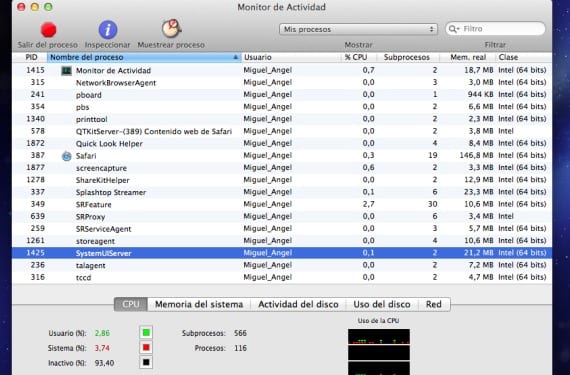
إعادة تركيب القرص
هذا هو المكان الذي وجدت فيه أخيرًا الحل لمشكلتي. علينا ببساطة فتح خيار Spotlight في تفضيلات النظام و انتقل إلى علامة التبويب الخصوصية. بمجرد الوصول إلى هناك ، علينا فقط إضافة محرك الأقراص (Macintosh HD) وإغلاق كل شيء بالرجوع إلى سطح المكتب ، وبذلك نجبر النظام على إيقاف فهرسة القرص بالكامل ، لأن ما نريده هو أن تكون الوحدة "خاصة" الوضع ». الشيء التالي هو إعادة فتح دائرة الضوء - خيار الخصوصية وإزالة الوحدة من هناك مرة أخرى.
وبهذه الطريقة ، سنقوم بإعادة فهرسة الوحدة بأكملها من البداية ، مع تجنب الأخطاء التي ربما حدثت سابقًا إلى حد كبير.
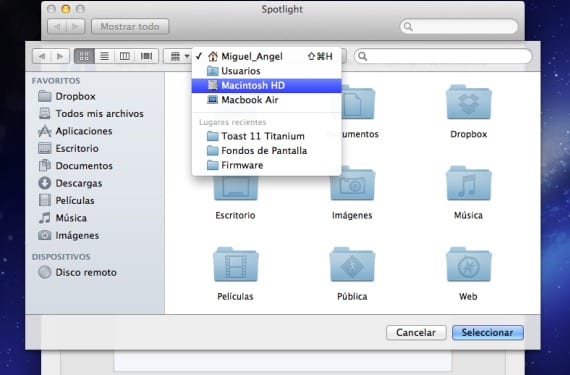
معلومات اكثر - نصيحة: إخفاء رمز Spotlight في Lion
ممتاز. سأثبت ذلك. شكرا جزيلا على النصيحة لك.
مرحبًا ، أشكر الأشخاص أمثالك ، الذين يأخذون الوقت الكافي لمساعدة أولئك منا الذين يستخدمون أجهزة الكمبيوتر ، لقد حددت الخيارين اللذين حسبتهما لكن الأضواء لا تزال "معلقة".
لا أعرف ما إذا كان لديك أي نوع من الحلول لهذا الأمر. شكرا مع اطيب التحيات.
ضع في اعتبارك أنه سيعيد فهرسة القرص بالكامل بالكامل ، الأمر الذي قد يستغرق ساعات اعتمادًا على حجم المعلومات المخزنة. لا تزال تحاول أداء مهام الصيانة النموذجية في حالة وجودها فقط ، مثل إصلاح أذونات القرص أو الضغط باستمرار على مفتاح Shift عند بدء التشغيل للتمهيد في الوضع الآمن (غالبًا ما يحل هذا المشكلات الصغيرة بالفعل في حد ذاته).
على أي حال ، أخبرك أنه إذا أخرجت قرص الفهرسة وأشرت إليه مرة أخرى لفهرسته مرة أخرى ، فسوف يستغرق بالتأكيد وقتًا طويلاً لإنهائه.
شكرًا ، سأحاول مع شرحك ، أعتقد أنني سأفعل ذلك في الليل لأن جهازي يحتوي على 430 غيغابايت من المعلومات المحملة ، وسوف يستغرق بالتأكيد وقتًا طويلاً. هل لديك أي إشارة إلى المدة التي يستغرقها x مبلغ جيجابايت؟
تحياتي
شكرًا مرة أخرى ، أنت تعلم أنني حاولت إعادة تشغيل الكمبيوتر عدة مرات وتم حلها ، على أي حال مع تعليقاتك تعلمت وظائف دائرة الضوء ، تحياتي.
لقد نجحت معي ، بالضغط على الأحرف الكبيرة وإعادة التشغيل….!